

Adela D. Louie, 최근 업데이트 : April 4, 2018
이전 Android 기기에서 새 Android 기기로 또는 다른 Android 기기로 직접 연락처를 전송하는 방법을 알려드립니다.
Android 기기에 저장된 연락처는 모든 Android 기기에 포함된 가장 중요한 데이터로 간주됩니다. 연락처는 사람의 이름, 번호, 이메일 및 기타 중요한 세부 정보의 목록입니다.
Android 기기의 이 기능 덕분에 우리는 사랑하는 사람이 멀리 떨어져 있어도 연락할 수 있습니다.
실제로 우리가 업그레이드하고 싶은 인스턴스가 있고 당신이 알고 싶은 유일한 것은 당신이 어떻게 할 것인지입니다. 연락처를 전송 하나씩 처리하거나 새 Android 기기에 수동으로 입력하지 않고도 이전 Android 기기에서 새 Android 기기로 이동할 수 있습니다. 귀하의 질문에 대한 답변이 있습니다.
다음은 Android에서 Android 기기로 데이터를 쉽게 전송할 수 있도록 이전 기기와 새 기기 모두에서 Android 기기에 시도할 수 있는 몇 가지 솔루션입니다.
해결 방법 1: Android에서 Android로 연락처 Ipmort 및 내보내기솔루션 2: Gmail을 사용하여 Android에서 Android로 연락처 전송해결 방법 3: Moborobo를 사용하여 Android에서 Android로 연락처 전송(가져오기 및 내보내기)해결 방법 4: FoneDog 전화 전송을 사용하여 Android 연락처 전송비디오 가이드: Android 간에 연락처를 전송하는 방법은 무엇입니까?
Android 기기에서 '연락처' 앱을 엽니다.
메뉴 버튼 선택
메뉴에서 "연락처 관리"를 선택한 다음 "가져오기/내보내기"를 선택하십시오.
팝업 상자가 나타나면 "심 1에서 가져오기" 또는 "내부 저장소에서 가져오기"를 선택합니다. 연락처를 저장한 위치에 따라 다릅니다. 두 옵션 모두에 연락처가 있는 경우 한 번에 하나씩 선택할 수 있습니다.
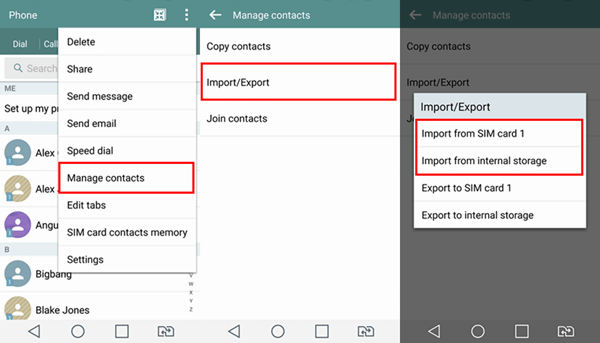
Android 간에 연락처 가져오기
연락처를 가져올 위치를 선택하면 Android 기기에서 VCF 파일이 감지됩니다.
이 페이지에서 화면에 표시된 파일을 선택한 다음 "가져오기"를 클릭하기만 하면 됩니다.
팝업 메시지가 화면에 나타나면 "예"를 선택하십시오.
그런 다음 이전에 화면에서 본 VCF 파일의 모든 연락처를 새 Android 장치의 전화번호부로 가져옵니다.
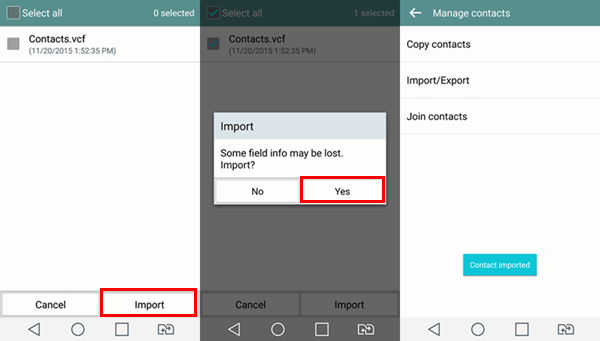
가져올 연락처 파일 선택
Android 기기를 잡고 연락처 애플리케이션을 엽니다.
화면 오른쪽 상단에 있는 점 세 개 아이콘을 누릅니다.
거기에서 "연락처 관리"를 선택한 다음 "가져오기/내보내기" 아이콘을 선택합니다.
그런 다음 "Sim 카드로 내보내기" 또는 "내부 저장소로 내보내기" 중에서 원하는 것을 선택합니다.
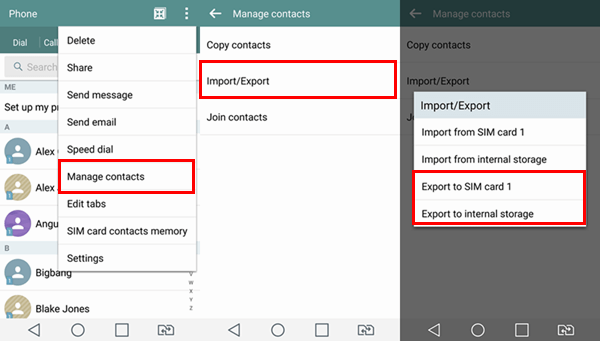
Android에서 Android로 연락처 내보내기
해당 페이지에서 내보내려는 모든 연락처를 선택적으로 선택하거나 "모두 선택"을 누른 다음 계속해서 "내보내기" 옵션을 누릅니다.
그런 다음 내보내기에 대한 확인 메시지가 화면에 표시되면 "예"를 탭하십시오.
선택한 모든 연락처가 전송됩니다. 프로세스가 완료되면 프로세스가 완료되었음을 알리고 "내보낸 연락처"라는 메시지가 표시됩니다.
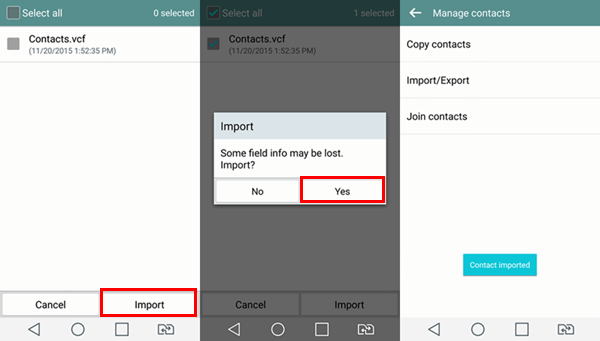
내보낼 연락처 선택
먼저 Gmail 계정에 로그인해야 합니다.
"Gmail" 및 "연락처"로 이동한 다음 "가져오기"를 선택합니다.
Google 연락처 버전이 가져오기를 지원하지 않는 경우 이전 연락처로 이동하면 됩니다.
그런 다음 "더보기" 버튼을 누른 다음 "가져오기"를 선택합니다.
그런 다음 세 점 버튼을 누릅니다.
그런 다음 컴퓨터에서 업로드할 CSV 또는 vCard 파일을 선택합니다.
그런 다음 "가져오기" 버튼을 클릭합니다.
그러면 파일에 추가된 선택한 모든 연락처가 Gmail 연락처에 저장됩니다.
사람들은 또한 읽습니다 :
Android에서 PC로 사진을 전송하는 3가지 가장 좋은 방법
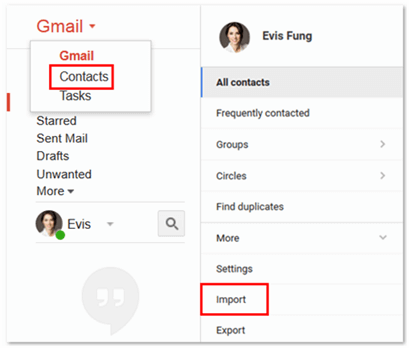
Gmail에서 Android 연락처 전송
가서 로그인하세요. 연락처 전송을 위한 Gmail 계정
"Gmail"을 선택한 다음 "연락처"를 선택합니다.
다음 화면에서 "더보기"를 누른 다음 "내보내기"를 선택하십시오.
새 버전의 Google 주소록을 사용하는 경우 화면에 팝업 메시지가 나타납니다. 거기에서 "이전 연락처로 이동"을 선택하십시오.
여기에서 내보내려는 모든 연락처를 표시하십시오.
내보낼 연락처를 확인한 후 "내보내기"를 누릅니다.
마지막으로 내보낼 연락처에 대해 원하는 형식을 선택합니다. Google CSV, Outlook CSV 및 vCard 중에서 선택할 수 있습니다.
그런 다음 이동하여 "내보내기"를 누릅니다.
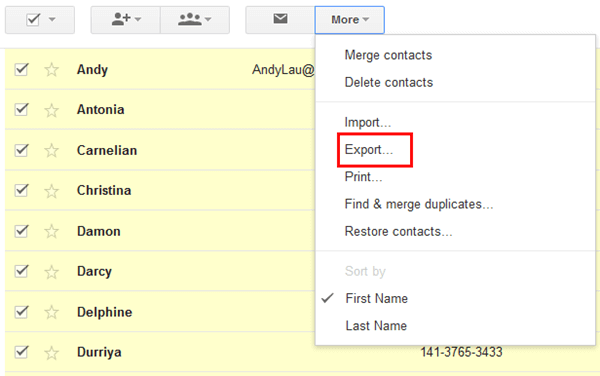
Gmail에서 Android 연락처 내보내기
계속해서 컴퓨터에 Moborobo를 다운로드한 다음 USB 케이블을 사용하여 이전 Android 장치를 컴퓨터에 연결합니다.
화면의 메인 페이지에서 "새 연락처", "내보내기", "가져오기", "삭제" 및 "새로 고침"에 대한 몇 가지 옵션을 볼 수 있습니다.
주어진 옵션에서 "가져오기"를 선택하면 화면에 팝업 창이 나타납니다.
가져오려는 모든 연락처를 찾아 표시합니다.
그런 다음 "열기"를 선택하여 컴퓨터에서 Android 장치로 연락처를 추가하십시오.
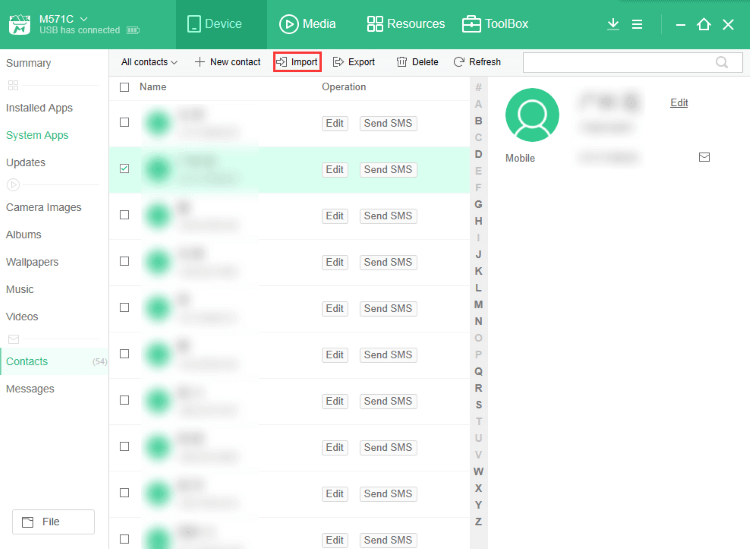
Moborobo를 사용하여 Android 연락처 전송
알림: 화면의 주어진 옵션에서 "+새 연락처"를 선택하여 Moborobo의 새 연락처를 가져올 수도 있습니다. 이름, 휴대폰 번호, 직장 이메일, 개인 이메일 및 기타 세부 정보와 같은 필수 정보를 입력합니다.
모든 정보를 입력한 후 "저장" 버튼을 클릭하면 연락처가 저장됩니다. 연락처 목록을 "삭제" 및 "편집"할 수도 있습니다.
USB 케이블을 사용하여 Android 기기를 컴퓨터에 연결하고 프로그램이 Android 기기를 감지할 때까지 기다립니다.
메인 화면에서 다양한 카테고리를 볼 수 있습니다. 주어진 카테고리에서 "연락처"를 선택하면 Android 기기의 모든 연락처 목록이 화면에 나타납니다.
모든 연락처를 미리 본 다음 내보낼 각 연락처 옆의 체크박스를 표시합니다.
선택한 연락처를 모두 확인한 다음 "수출" 버튼은 화면 상단에 있습니다.
"를 선택할 수도 있습니다.모든 연락처 내보내기"를 선택하여 모든 연락처를 내보내거나 "선택한 연락처 내보내기"를 선택하여 선택한 항목만 내보낼 수도 있습니다.
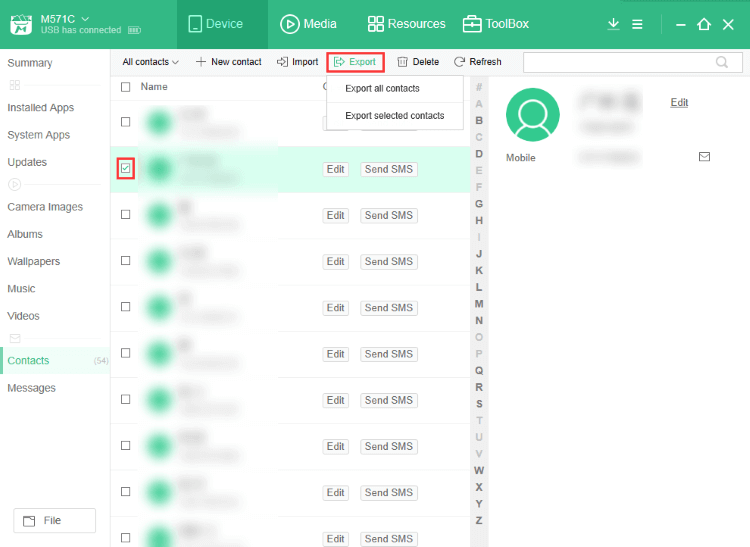
Moborobo를 통해 Android에서 Android로 연락처 전송
한 Android 기기에서 다른 Android 기기로 연락처를 전송하는 데 도움이 되는 다른 소프트웨어를 사용해 볼 수도 있습니다. 이 소프트웨어는 FoneDog 전화 전송. 한 Android에서 다른 Android로 연락처를 전송하는 매우 효과적인 방법입니다.
이 프로그램은 사용하기에 100% 안전하며 모든 연락처 전송에서 가장 높은 성공률을 보장합니다. 이 프로그램을 사용하면 Android 기기에서 사진, 비디오, 음악 및 기타 데이터를 전송할 수도 있습니다.
그리고 특수기능 때문에 FoneDog 전화 전송, 한 Android 기기에서 다른 Android 기기로 연락처를 전송할 수 있을 뿐만 아니라 연락처를 백업하고 복원할 수도 있습니다.
이 연락처는 모두 Android 기기에서 전송되며 모두 컴퓨터에 저장됩니다. 여기에 다운로드 버튼이 있습니다. 무료 다운로드 버튼을 탭하고 사용해 볼 수 있습니다.
FoneDog 전화 전송 또한 올바른 항목이 있는지 확인하고 시간과 노력을 낭비하지 않도록 데이터를 전송하기 전에 먼저 선택한 데이터를 미리 볼 수 있습니다. 가지고 FoneDog 전화 전송 한 Android 기기에서 다른 Android 기기로 연락처를 전송할 수 있는 최고의 도구를 경험해 보세요.
연락처를 백업하고 복원하려면 다음 기사를 참조하세요. Gmail/Outlook 계정에 Android 연락처를 백업하는 방법, 여기에서 언제든지 Android 데이터를 신속하게 백업하고 복원할 수 있습니다.
예고 없이 실수로 문자 메시지를 삭제한 경우 FoneDog Android 데이터 복구라는 다른 도구 키트를 사용할 수 있습니다. Android에서 삭제된 문자 메시지를 복구하세요.

여기를 봐!! 이 비디오는 Android 간에 연락처를 전송하는 방법을 보여줍니다. 비디오를 탭하고 새로운 지식을 얻으십시오.
코멘트 남김
Comment
Hot Articles
/
흥미있는둔한
/
단순한어려운
감사합니다! 선택은 다음과 같습니다.
우수한
평가: 4.6 / 5 ( 66 등급)